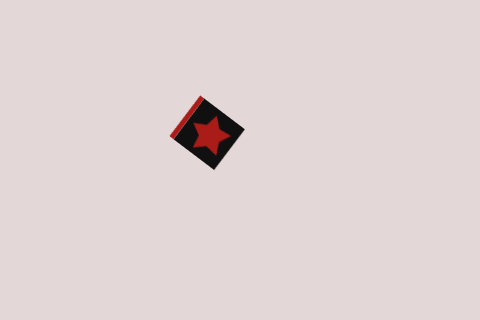萬盛學電腦網 >> 圖文處理 >> Photoshop教程 >> ps圖片處理 >> Photoshop給風景圖片加上冰凍效果
Photoshop給風景圖片加上冰凍效果
教程的冰凍特效制作非常經典。制作方法也不是很復雜。找到合適的素材後,用濾鏡等把圖片中各元素的邊緣銳化出來,然後再用風濾鏡做出類似冰凌效果,最後調顏色並加上一些裝飾元素即可。
原圖

<點小圖查看大圖>
最終效果

1、打開原圖素材。
2、復制“背景”圖層,執行“濾鏡”→“風格化”→“照亮邊緣”命令。

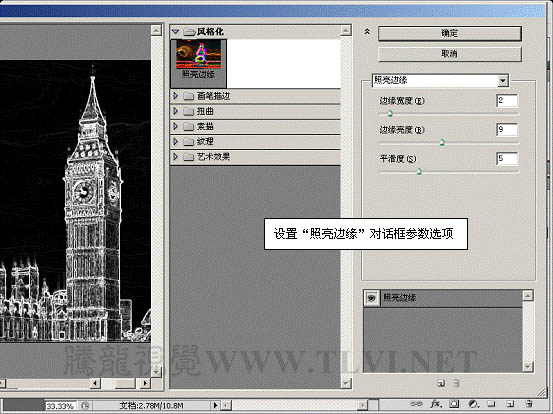
3、為“背景 副本”圖層添加圖層蒙版,以屏蔽不需要的內容圖像。

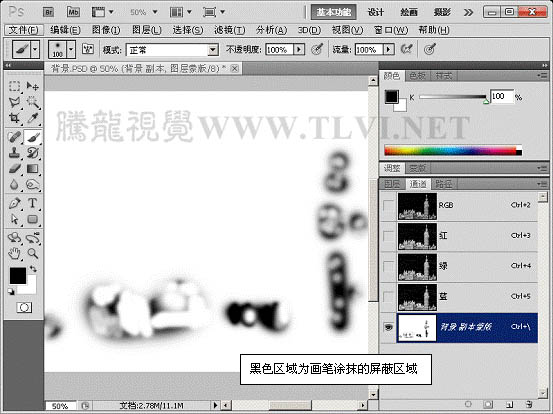
4、將其圖層混合模式更改為“濾色”模式。
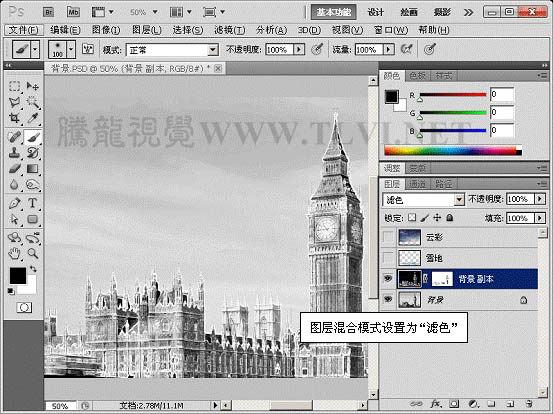
5、在“圖層”調板中蓋印可見圖層。
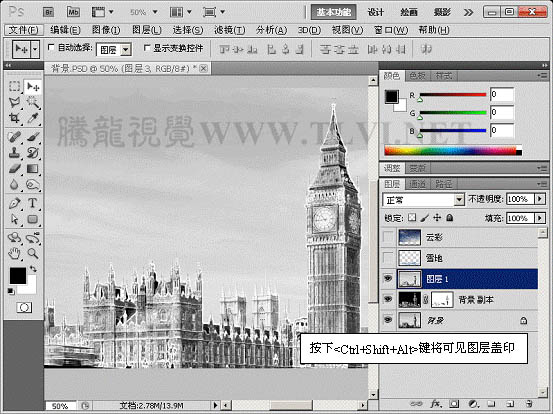
6、執行“濾鏡”→“風格化”→“風”命令。

7、再次打開“風”濾鏡對話框並進行設置。


8、將“圖層 1”的圖層混合模式更改為“淺色”模式。

9、為“圖層 1”添加圖層蒙版,以屏蔽不需要的內容圖像。
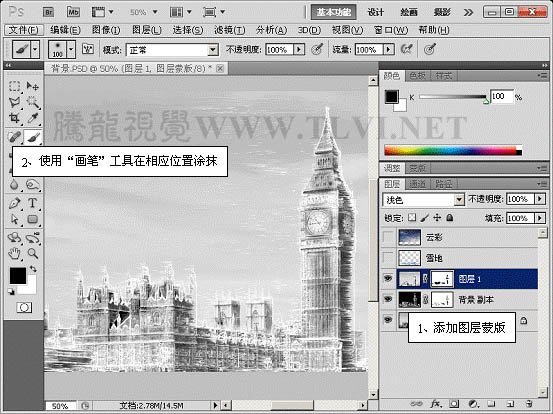
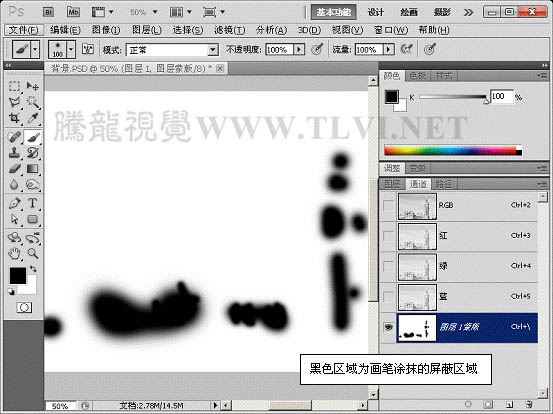
10、在“圖層”調板中創建“色相/飽和度”調整圖層,調整圖像的整體色調。
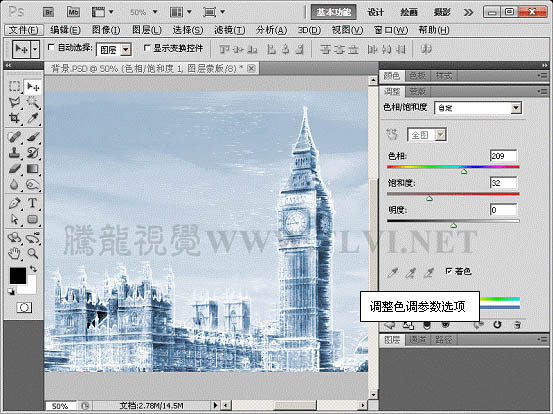
11、在“圖層”調板中將“雪地”圖層顯示,並為其添加“風”濾鏡效果。

<點小圖查看大圖>



12、在“圖層”調板中將“雲彩”圖層顯示,使用“橡皮擦”工具對相應區域進行擦除。

<點小圖查看大圖>



13、最後在圖像上添加文字,完成最終效果。

ps圖片處理排行
軟件知識推薦
相關文章
copyright © 萬盛學電腦網 all rights reserved